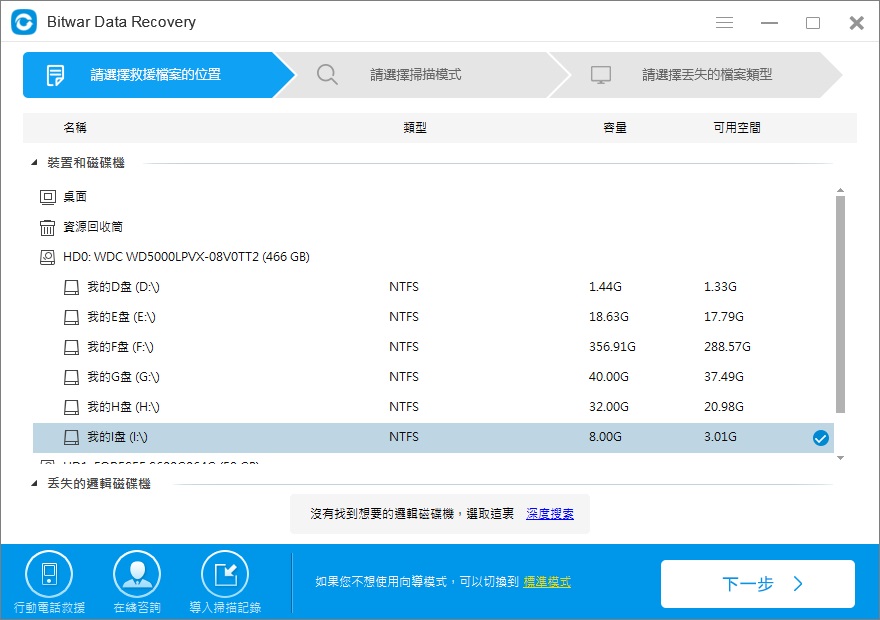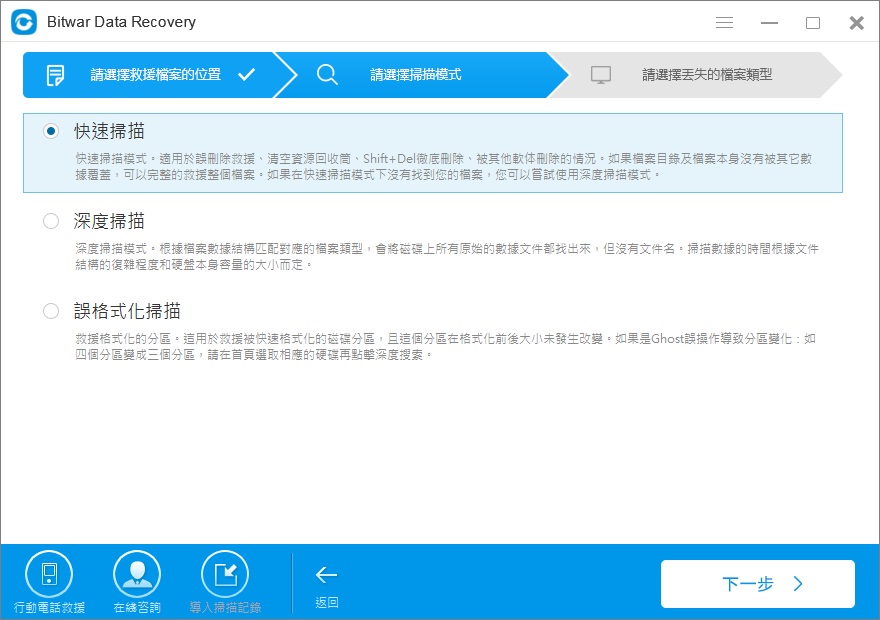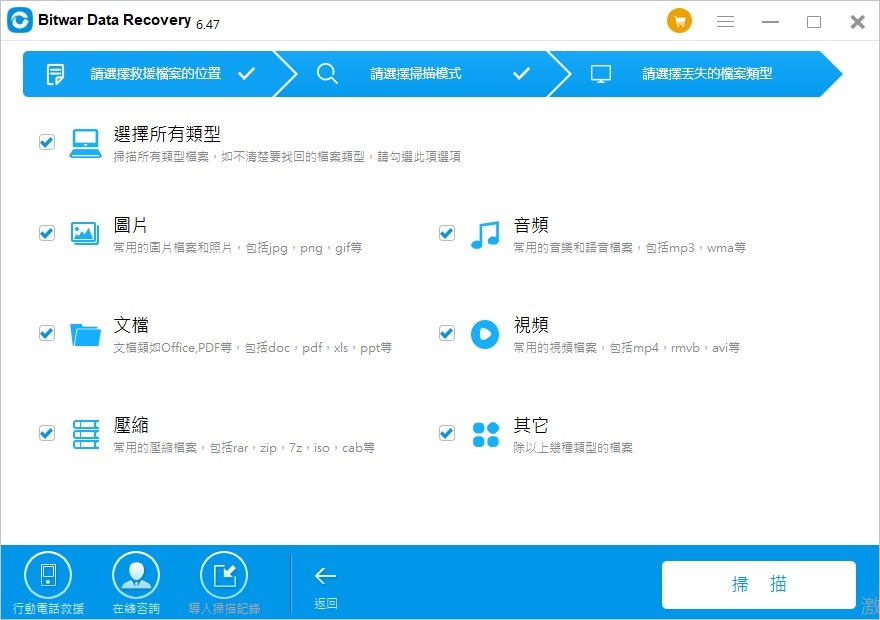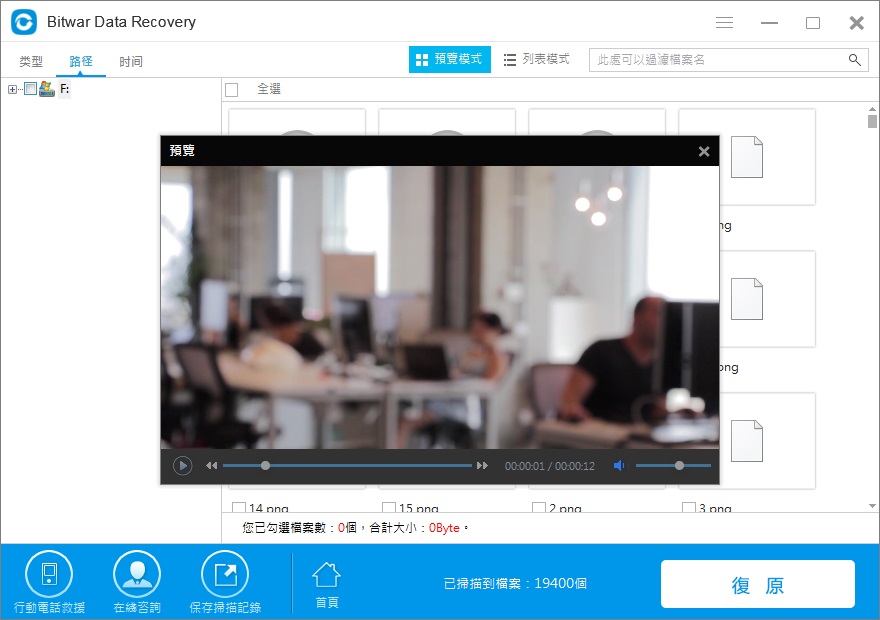|

|
文章數:49 |
 如何救援CCleaner清除的已刪除檔案? 如何救援CCleaner清除的已刪除檔案? |
| 興趣嗜好|電腦3C 2023/09/26 11:35:20 |
我們經常遇到檔案丟失的問題,有時候並不是我們自身刪除的,而是通過CCleaner清理作業系統時,造成電腦上檔案不小心也一同被清理。那麼,如何救援CCleaner清理/刪除的檔案? 什麼是CCleaner?CCleaner是由英國的軟體公司開發的一款可以清理電腦的作業系統、上網記錄、垃圾檔案以騰出更多硬碟空間。它還可以幫助用戶移除軟體、修改系統引導程式和管理系統還原等。它會清理不需要的或無用的檔案和檔案的實用程式,包括臨時Internet檔案甚至資源回收筒中的檔案。因此,許多人都非常喜歡使用它。但是CCleaner的刪除畢竟無法像我們一樣智能的選擇,一旦被刪除,我們也無法從資源回收筒中找回還原,因此,我們需要一個保障,以在CCleaner誤刪或錯誤刪除的時候可以輕鬆的直接救援CCleaner清理的檔案。 能救援CCleaner清理的檔案嗎?從技術層面上講,當CCleaner從磁碟中刪除檔案時,它只是將保存在硬碟上那部分存儲空間上的檔頭的資訊部分被刪除,而磁碟上關於這個檔案的檔案內容則全部被標記為空閒。從外部視角,這個動作可以視為是將原本這個檔案佔用硬碟空間釋放出來,日後給其他要儲存進硬碟的新的檔案使用。因此,當有新的檔案被保存進來,就可能使用到被標記為空閒的舊檔案的磁碟空間。因此,我們說,在新檔案覆蓋該空間之前,可以救援CCleaner清理的已刪除檔案。而且越早救援丟失的檔案,檔案被救回的可能性就越大。 下載安裝 Bitwar Data Recovery救援CCleaner清理的檔案。您可以點擊如下按鈕下載Bitwar Data Recovery並將其安裝到您的電腦上。 您也可以到Bitwar的官方網站下載Bitwar Data Recovery安裝。安裝完成後執行以下步驟進行救援。 https://tw.bitwar.net/data-recovery-software/ 步驟1. 選擇檔案被CCleaner刪除的分區或設備,然後單擊「下一步」。
步驟2. 選擇「快速掃描」以救援被CCleaner刪除的檔案,然後點擊「下一步」。如果檔案未被其他檔案覆蓋,則可以完全救援檔案。但是,如果在快速掃描下找不到檔案,請嘗試「深度掃描」。
步驟3. 選擇要還原的檔案的檔案類型,如果確定屬於哪種類型的話可以選擇所有類型。然後單擊「掃描」按鈕開始掃描所有符合條件的檔案。
步驟4. 掃描完成後,所有符合條件的檔案將被掃描出來,您可能看到有許多檔案,別擔心,您可以使用檔案名,檔案類型,路徑和時間等資訊過濾找到您要的檔案以進行預覽。Bitwar的預覽功能非常強大,可幫助您播放視頻,音頻或GIF圖像,查看文檔等常用類型檔案300多種。 預覽後選中這些檔案,然後點擊程式的「復原」按鈕,將檔案復原到電腦的其他分割區或存儲裝置。注意不要直接保存到檔案存放的原來路徑下。
閱讀更多關於救援CCleaner清理的相關資訊,請點擊檔案救援。 |
| 最新創作 |
|
||||
|
||||
|
||||
|
||||
|
||||